نحوه حذف سابقه جستجوی گوگل
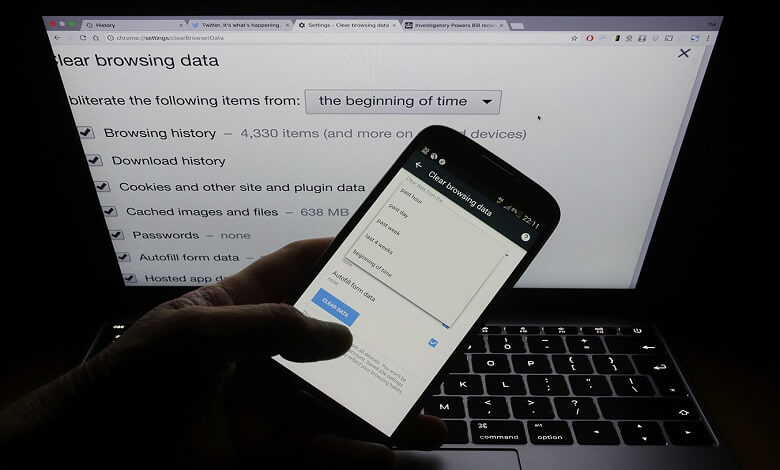
نحوه حذف سابقه جستجوی گوگل
امروزه موتور جستجوی اکثر مرورگر ها گوگل می باشد از این رو هر جستجویی که می کنید گوگل آن ها را ثبت و ضبط می کند و از این اطلاعات برای بهبود بخشیدن بر نتایج جستجوهای آینده استفاده می کند. با این حال، اگر نمی خواهید گوگل جستجوهای شما را ثبت کند، در ادامه با ما باشید تا نحوه حذف سابقه جستجوی گوگل را بررسی کنیم.
حذف سابقه جستجوی گوگل از طریق مرورگر
برای شروع، باید به صفحه My Activity در Google دسترسی داشته باشید و وارد حساب گوگل خود شوید. هنگامی که در این صفحه هستید، روی سه خط در بالا سمت چپ کلیک کنید. سپس در گزینه های منو در زیر My Activity، گزینه Delete activity by را پیدا کنید و روی آن کلیک کنید.
اکنون یک پنجره مشاهده خواهید کرد که به شما اجازه می دهد تا سابقه جستجو را حذف کنید.
گزینه ها عبارتند از: یک ساعت گذشته (Last hour) ، روز گذشته (Last day) ، همه زمان ها (All time) ، بازه سفارشی (Custom range) که برای دو مورد آخر (همه زمان ها و بازه سفارشی)، مجموعه ای از گزینه های دیگر دارید. اگر همه زمان ها را انتخاب می کنید، از شما خواسته می شود که مشخص کنید کدام سرویس گوگل را می خواهید اضافه کنید. در کل 15 مورد از جمله Play Store ، Gmail ، Google Apps ، Drive ، Maps ، Image Search و YouTube وجود دارد.
اگر می خواهید همه چیز را پاک کنید، همه موارد را علامت زده بگذارید، روی Next کلیک کنید که با این کار کل سابقه جستجوی Google خود را با موفقیت حذف کرده اید.
انتخاب بازه سفارشی به شما امکان می دهد یک دوره زمانی که می خواهید حذف کنید را مشخص کنید. این زمان می تواند آخرین ماه، شش ماه گذشته یا شش سال گذشته باشد. هیچ محدودیتی برای زمان بندی وجود ندارد و کاملاً به خود شما بستگی دارد.
حذف سریع سابقه جستجوی گوگل در iOS
در حالی که گزینه های زمانی متعددی برای حذف سابقه ی جستجو در مرورگر دارید، اما اگر بخواهید تایم کوتاهتری از سابقه جستجو را حذف کنید چطور؟ گوگل در برنامه اختصاصی iOS خود ویژگی به نام Quick Delete اضافه کرد. که به کاربران اجازه می دهد 15 دقیقه آخر سابقه جستجوی خود را حذف کنند.
گوگل را باز کنید و روی تصویر آیکون خود در گوشه بالا سمت راست ضربه بزنید.
هنگامی که پنجره بازشو ظاهر می شود، بلافاصله گزینه حذف 15 دقیقه گذشته را زیر Search history مشاهده می کنید.
روی Delete last 15 min ضربه بزنید و برنامه بلافاصله عملیات حذف را انجام می دهد.
حذف سابقه جستجوی گوگل در اندروید
برنامه گوگل را باز کرده و روی آیکون پروفایل ضربه بزنید و Your data in search یا Search history را انتخاب کنید.
به پایین صفحه پیمایش کنید و روی All search activity بزنید.
دوباره صفحه را پایین بیاورید تا دکمه Delete را پیدا کنید. با ضربه زدن روی آن ، منوی کشویی نمایان می شود که در آن می توانید Delete today (حذف امروز)، Delete custom range (حذف بازه سفارشی)، Delete all time (حذف تمام زمان ها) یا Auto-delete (حذف خودکار) را انتخاب کنید.
در صورت انتخاب گزینه Auto-delete، به گوگل این اجازه را می دهید تا سابقه جستجوی قدیمی تر از یک بازه زمانی از پیش تعیین شده را به صورت خودکار حذف کند.
امیدوارم از این پست استفاده کرده باشید.
بیشتر بخوانید:



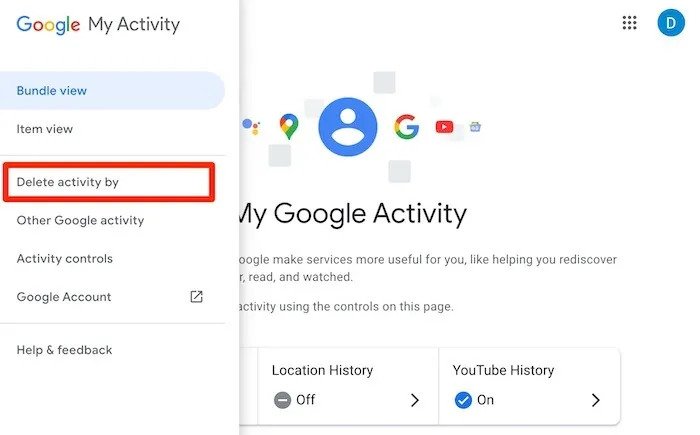

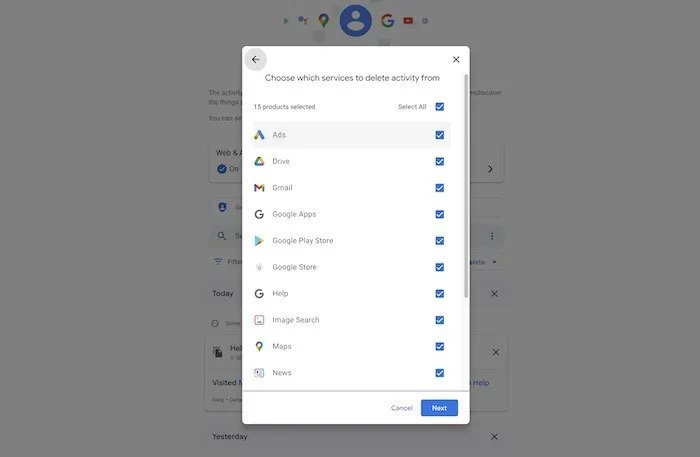
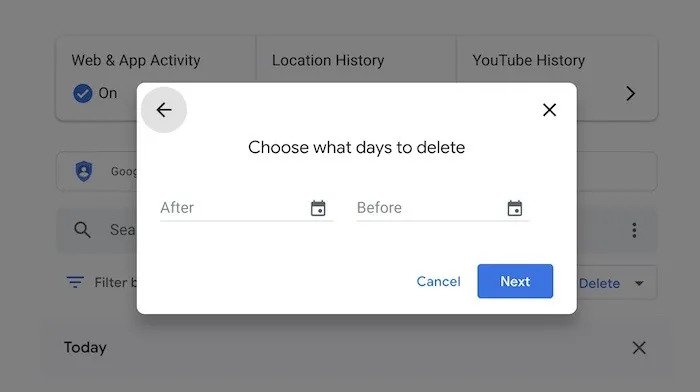
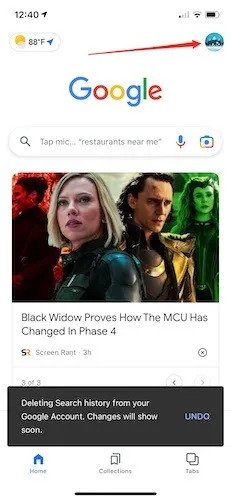
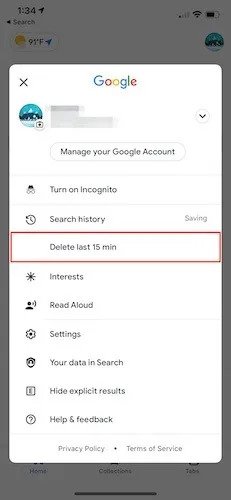
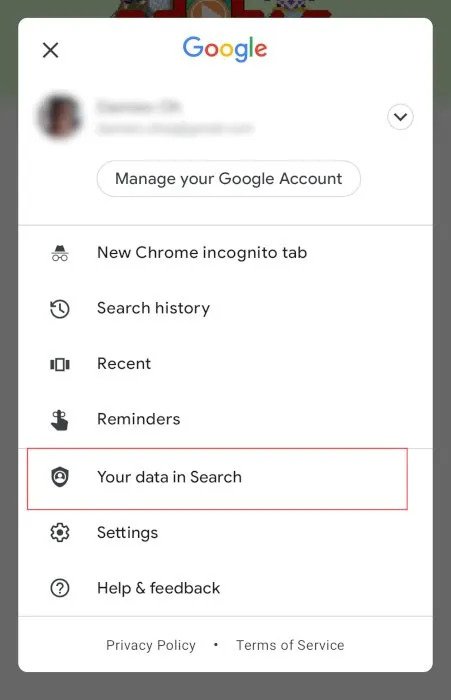
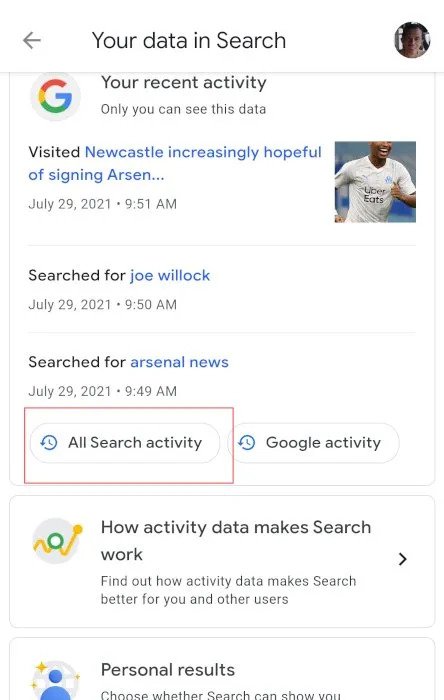
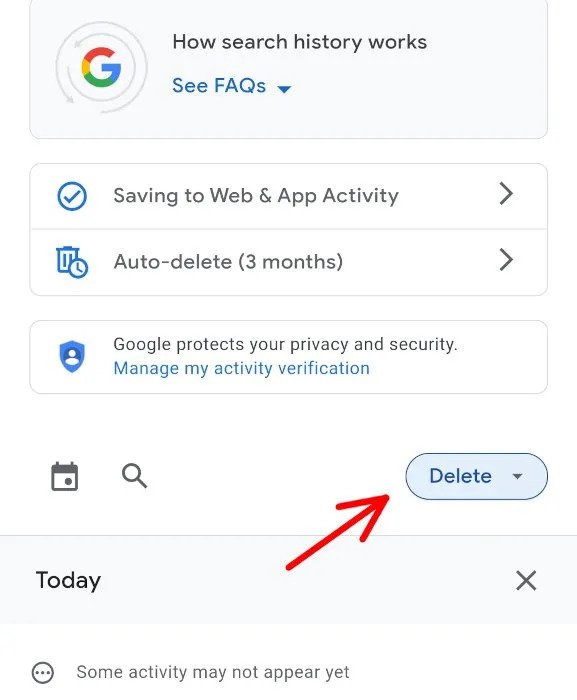
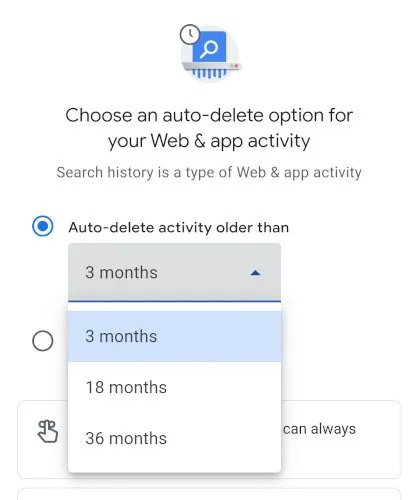

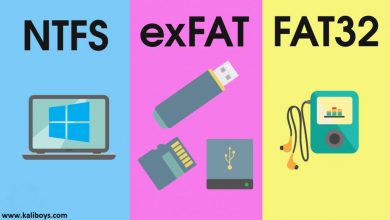




عالیه من تونستم همشو پاک کنم???